Như các bạn đã biết, Flash đã từng là một trong những công nghệ web hàng đầu, nhưng ngày nay Adobe Flash Player bị chặn theo mặc định trên hầu hết các trình duyệt web. Hầu hết các nhà phát triển trình duyệt (Mozilla, Google và Microsoft) đã từ bỏ phần lớn các plug-in để chuyển sang HTML 5.
Flash là một trong số ít plug-in mà các trình duyệt vẫn hỗ trợ rộng rãi, nhưng Adobe xác nhận rằng họ sẽ ngừng cung cấp Flash vào cuối năm 2020.
Do đó, Edge, Chrome và Firefox không còn tự động chạy Flash theo mặc định. Thay vào đó, bạn cần chọn bỏ chặn nội dung Adobe Flash theo cách thủ công để sử dụng nó trong Edge, Chrome và Firefox
Hướng dẫn cách bỏ chặn Adobe Flash Player trên Chrome
Trình phát Flash tích hợp của Chrome vẫn duy trì và phát nội dung Flash nhưng trước tiên bạn phải “Cho phép”.
Trước khi bắt đầu bật Trình phát Flash trong Chrome, bạn có thể kiểm tra xem phiên bản Trình phát Flash của mình trong Chrome có chạy được không.
Dưới đây là cách bật Flash Player trong Chrome:
Bước 1: Nhập chrome: // components vào thanh địa chỉ.
Bước 2: Nếu bạn đã cài đặt Adobe Flash Player, bạn vẫn có thể phát nội dung Flash, nhưng trước tiên nó cần được bật.
Bước 3: Mở Trình đơn Google Chrome: nhấp vào dấu ba chấm được căn chỉnh theo chiều dọc ⋮. Nó ở góc trên bên phải của cửa sổ. Một menu thả xuống sẽ xuất hiện.
Bước 4: Nhấp vào Cài đặt. Trang cài đặt Chrome sẽ mở trong một tab mới.

Bước 5: Cuộn xuống cuối trang và nhấp vào Nâng cao.
Bước 6: Nhấp vào Cài đặt nội dung.
>> Xem thêm: Cách tra keo tản nhiệt cho vga chi tiết
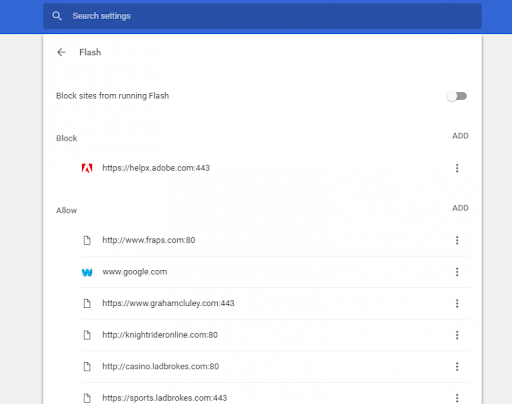
Bước 7: Chọn Flash để mở các tùy chọn hiển thị bên dưới. Ngoài ra, bạn có thể tìm kiếm cài đặt nội dung trên thanh tìm kiếm và sau đó chọn Flash.
Bước 8: Bây giờ, hãy bỏ chặn nội dung Adobe Flash bằng cách chuyển Chặn các trang web đang chạy Flash thành Hỏi trước (được khuyến nghị).
Bước 9: Bạn cũng có thể thêm các trang web vào danh sách Cho phép để cho phép Adobe Flash luôn chạy trên chúng. Để làm việc đó,
- Nhấp vào Thêm,
- Nhập URL trang web,
- Nhấn nút Thêm.
>> Có thể bạn quan tâm: Cách tìm adorable home code cho người mới chơi
Cách bỏ chặn Adobe Flash Player trên Microsoft Edge
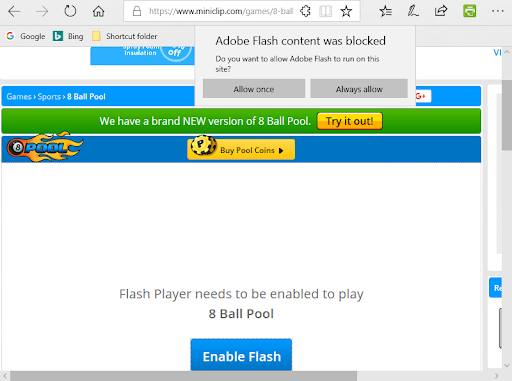
Để bỏ chặn nội dung Flash trên Edge, bạn cần chọn tùy chọn Luôn cho phép hoặc Cho phép một lần. Đây là cách thực hiện:
Bước 1: Nhấp vào dấu ba chấm được căn chỉnh theo chiều ngang. Nó ở góc trên bên phải của cửa sổ. Một menu thả xuống sẽ xuất hiện.
Bước 2: Nhấp vào Cài đặt và nó sẽ mở trang cài đặt trong một tab mới.
Bước 3: Nhấp vào Quyền trang web từ ngăn điều hướng bên trái và nhấp vào Adobe Flash.
Bước 4: Để bỏ chặn Flash trong Edge, hãy chuyển nút Chặn các trang web chạy nút Flash thành Hỏi trước.
Cách sửa lỗi Adobe Flash Player bị chặn trên Firefox
Mozilla đã điều chỉnh lại cấu hình Flash mặc định của Firefox thành Yêu cầu kích hoạt vào năm 2017. Sau bản cập nhật này, trình duyệt sẽ hiển thị một biểu tượng thay cho Flash đa phương tiện khi bạn mở một trang.
Nếu nội dung Adobe Flash bị chặn trong Firefox, bạn có thể bỏ chặn nội dung đó trên tất cả các trang web bằng cách làm như sau:
Bước 1: Nhấn nút menu Mở ở trên cùng bên phải của cửa sổ Firefox.
Bước 2: Nhấp vào Tiện ích bổ sung để mở tab trong ảnh ngay bên dưới.
Bước 3: Chọn Trình cắm để mở danh sách trình cắm.
Bước 4: Chọn Luôn kích hoạt trên menu thả xuống của Flash.
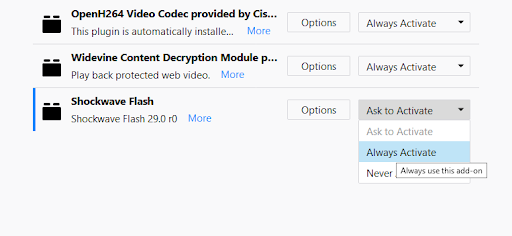
Hy vọng với những thông tin được chia sẻ trong bài viết này sẽ giúp bạn bỏ chặn Adobe Flash Player thành công. Ngoài ra, mặc dù Adobe đã ngừng hỗ trợ Flash, bạn vẫn có thể tải xuống Adobe Flash Player làm trình phát độc lập cho PC và Mac của mình. Để phát tệp SWF Flash trên PC của bạn mà không có trình duyệt, bạn cần tải xuống trình gỡ lỗi nội dung máy chiếu Flash Player từ Adobe.
